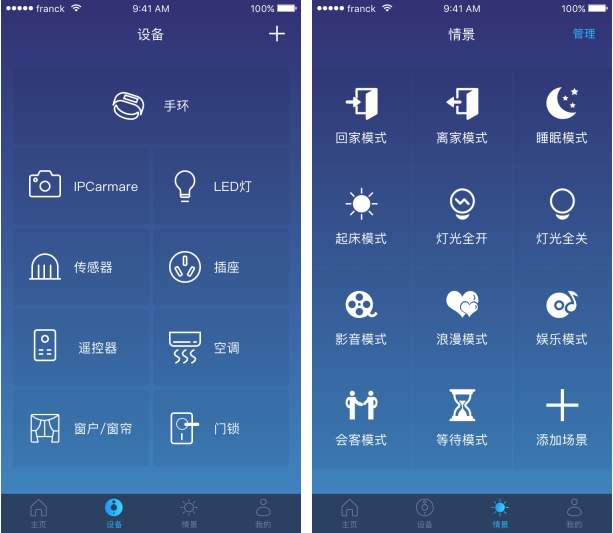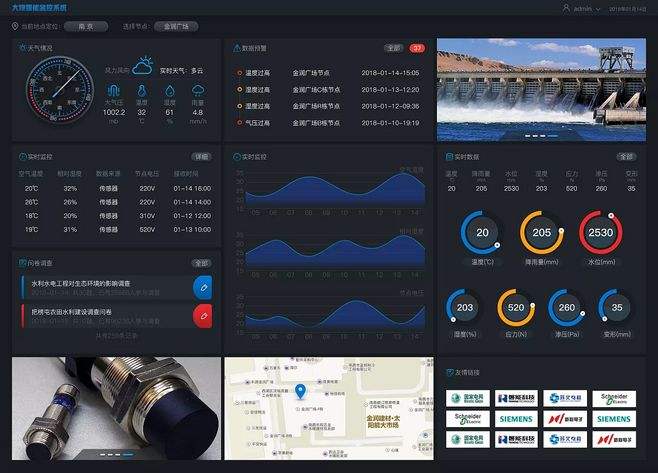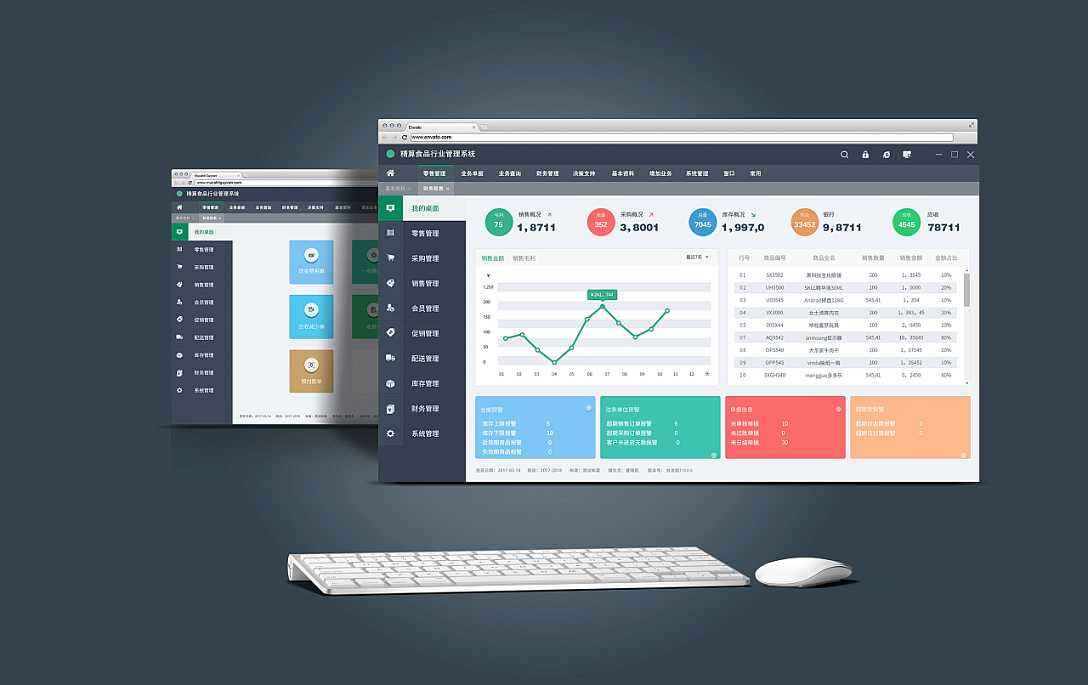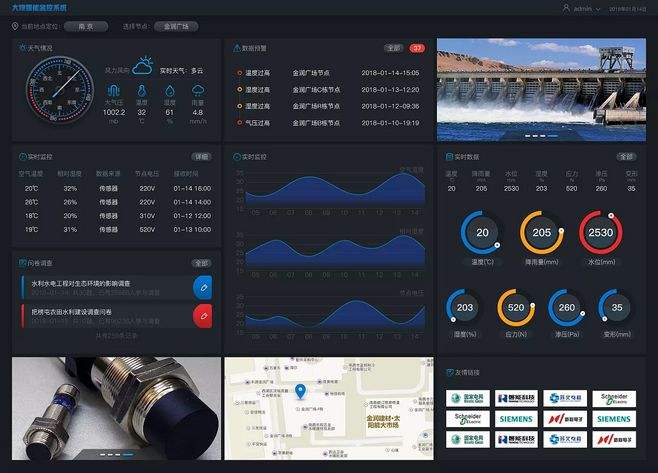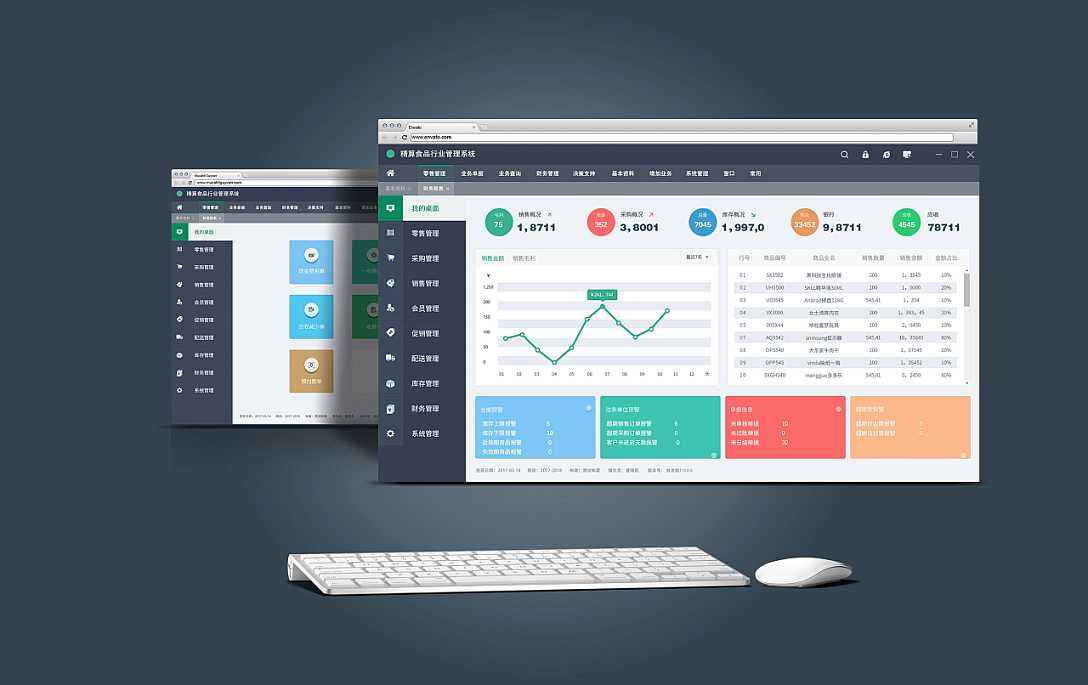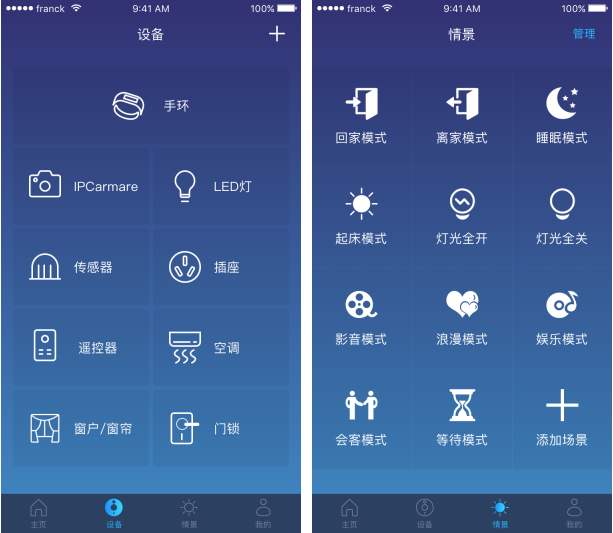Mac隐藏文件简单教程_第2页
2015-12-07 14:25:29文章来源:点点软件园热度:0
更多最新IT资讯尽在金顺软件园http://www.jinshun168.com/
在终端中输入 mkdir .文件夹名称
比如说你想在文稿目录下新建一个隐藏文件夹,只需要打开终端,输入 mkdir Documents/.abc 即可在文稿目录下创建一个 .abc 的隐藏文件夹。(如何显示 Mac 隐藏文件看这里《如何显示mac隐藏文件》)

2、将一个文件夹变为隐藏文件夹
在终端中输入 mv file .file 或者 mv folder .folder,即可隐藏。最直接的方式在终端中输入 mv 然后将文件或文件夹拖到终端窗口中,然后输入一个空格加.再将文件拖到这里,然后按 return 执行即可隐藏文件。这就是 Mac 下用在名称前加.的方式来隐藏文件,但在 Mac 下你无法直接在 Finder 中对一个文件直接加.,必须在终端中实现。

通过修改文件的隐藏属性
在终端中输入 chflags hidden 然后将文件拖到这里,按 return 执行即可隐藏文件。

chflags 是一个更改文件隐藏属性的命令,他的意思就是 change flags,也就是修改文件的标志,hidden 就是隐藏,所以 chflags hidden 就是隐藏文件。如果要取消隐藏文件,只需要输入「chflags nohidden 文件」即可。
金顺软件园小编推荐:
以上,就是金顺软件园小编给大家带来的Mac隐藏文件简单教程_第2页全部内容,希望对大家有所帮助!
编辑:剑舞红颜笑